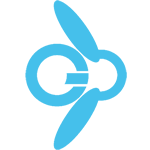Questo articolo vuole aiutare quanti trovano ostico capire come creare prodotti variabili su eBay.
Qualche premessa
Oltre ai normali prodotti gestiti come singole inserzioni è possibile su eBay aprire anche inserzioni di prodotti variabili.
I prodotti variabili sono dei prodotti simili tra loro ma con caratteristiche che li differenziano come: taglia, colore, accessori eccetera.
Dal prodotto variabile andrà comunque definito un modello che consentirà a sua volta di creare un annuncio.
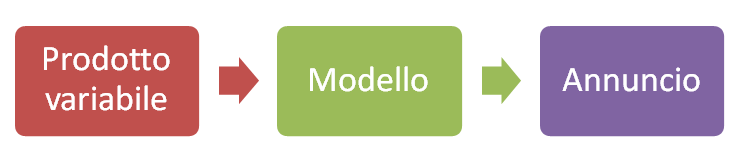
Come creare un prodotto variabile
- Accedere ad eBay
- Cliccare in alto a destra su “Il mio eBay”
- Cliccare su “Magazzino” nella colonna sinistra della pagina
- Quindi su “Crea prodotto”
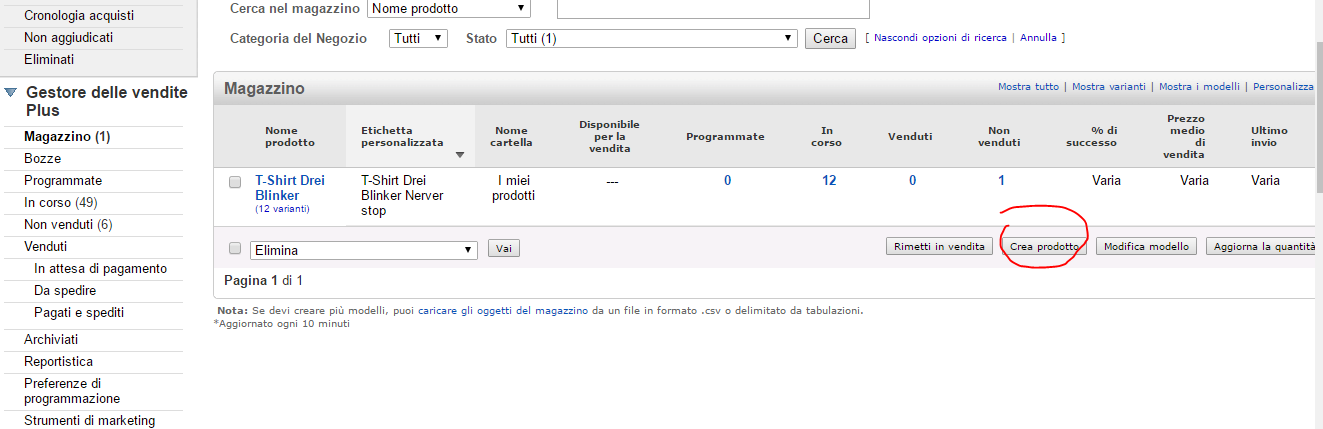
- Scegliere “Prodotto con varianti”

- Inserire nome prodotto;
In questo caso va inserito il nome generico del prodotto, senza taglia, colore o altri termini di variazione, ad esempio: “Jeans Lewis 501” e NON “Jeans Lewis 52 azzurro”.
Questo nome verrà solo visualizzato nel pannellino di controllo “Magazzino” di eBay. - Scegliere la categoria di appartenenza
- Cliccare Continua
- Cliccare su “Modifica Varianti”
- Cliccare sulle varianti desiderate, ad esempio “Taglia” o “Colore principale”
- Per ciascuna definire le varianti
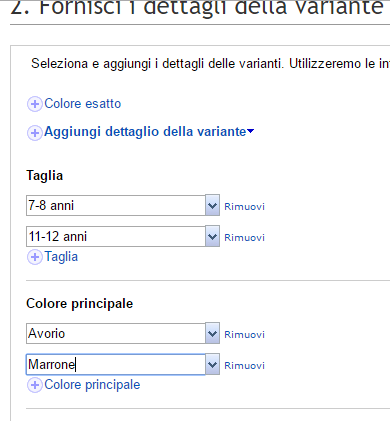
- Continuare a compilare i campi richiesti e continuare
- Nella pagina di riepilogo delle varianti cliccare “Salva”
- Verrà mostrata la pagina delle variazioni ora bisognerà creare un modello
Creare un modello di inserzione a partire da un prodotto variabile
Dai paragrafi precedenti dovreste essere giunti ad una pagina di questo tipo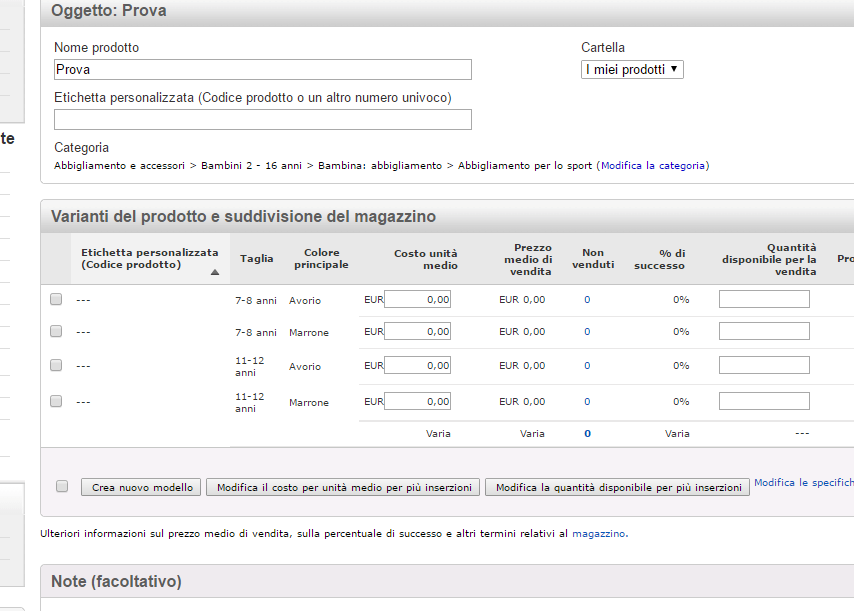
A questo punto
- Selezionare tutte le variazioni spuntando la casella alla sinistra del tasto “Crea nuovo modello”
- Quindi cliccare su “Crea nuovo modello”
- Nel blocco “Metti in vendita più varianti di questo prodotto in un’unica inserzione” cliccare il link “Modifica il prezzo e le quantità”
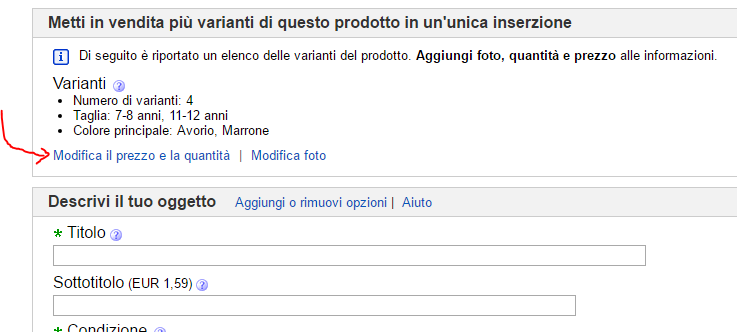
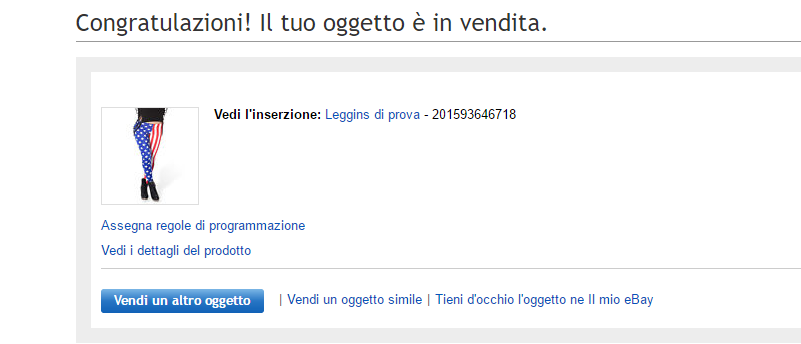
- Selezionare tutte le caselle quindi “Inserisci il prezzo” e poi “Inserisci le quantità” per modificare tutte le voci assieme
OPPURE
Modifica a mano ogni casella secondo le necessità
(Codice EAN di esempio 2412345678901) - Cliccare Salva per rendere effettive le modifiche
- Ora si può terminare la scheda modello compilando tutti i campi obbligatori ed aggiungendo delle foto
- Cliccare Continua
- Quindi “Invia e Salva”
A questo punto l’inserzione è creata.
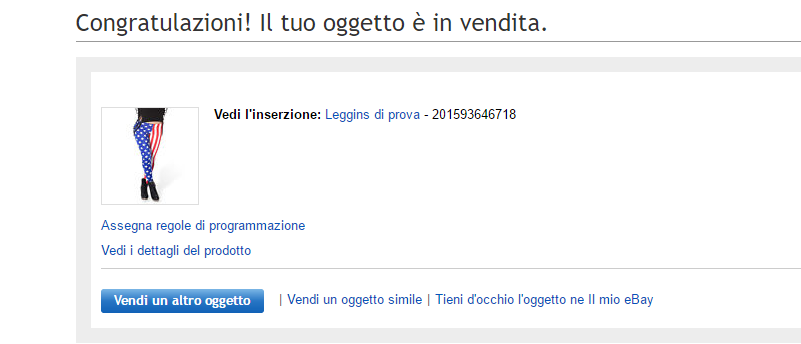
Ecco come apparirà agli acquirenti.
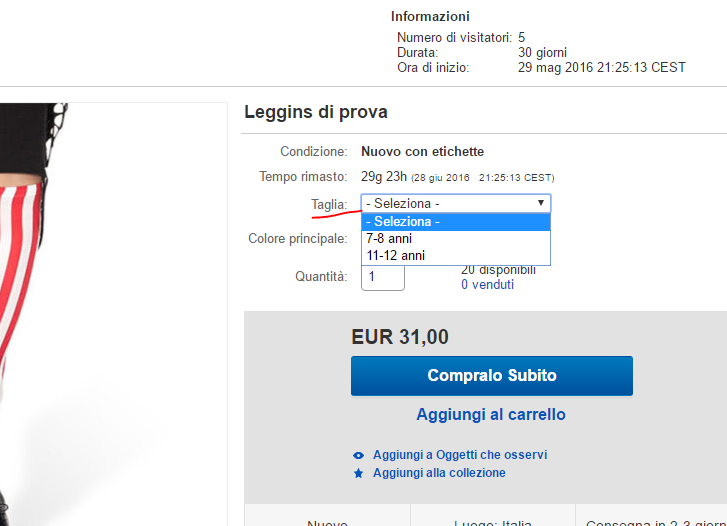
Spero di esservi stato utile.